DNB Agency
DNB Agency là một đơn vị chuyên cung cấp các dịch vụ tiếp thị kỹ thuật số – Digital Marketing. Chúng tôi phân tích, sáng tạo nội dung, thiết kế, phát triển hình ảnh thương hiệu từ “Zero đến Hero”
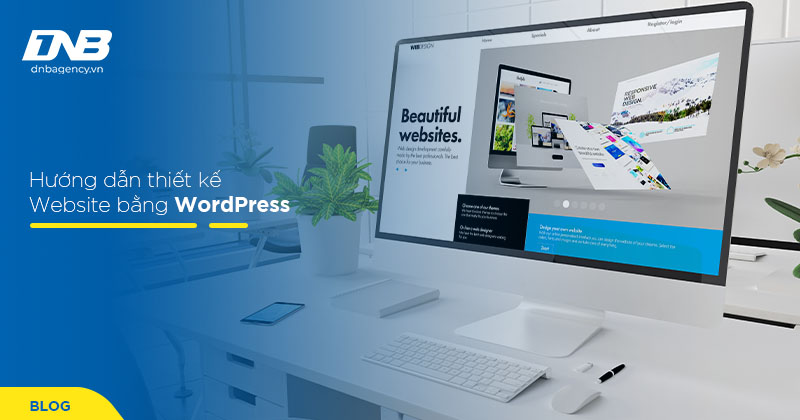
WordPress là một nền tảng phổ biến được sử dụng để thiết kế Website nhiều nhất hiện tại, có tới 27% số lượng Website trên toàn thế giới được làm bằng WordPress. Có khoảng 25 bài viết được đăng lên các Website sử dụng WordPress mỗi giây, trong số 100% các Website sử dụng mã nguồn CMS, WordPress chiếm 60%.
Nhưng không phải ai cũng nắm rõ cách để thiết kế Website để phù hợp với nhu cầu của mình. Đặc biệt là khi thiết kế Website bằng WordPress thì cần làm theo một quy trình cụ thể và rõ ràng. Hãy cùng DNB Agency tìm hiểu các bước thiết kế Website chi tiết dưới đây nhé!
WordPress là nền tảng cho phép bạn tạo trang Web bằng mã nguồn mở được cung cấp miễn phí, sử dụng ngôn ngữ lập trình PHP và hệ cơ sở dữ liệu MySQL – bộ đôi ngôn ngữ lập trình Website thông dụng nhất hiện tại.

Được phát triển và cho ra mắt lần đầu vào ngày 27/5/2003 với tên gọi đầu tiên là b2/cafelog bởi 2 tác giả Matt Mullenweg và Mike Little, mở ra một thời kỳ mới cho nền tảng thiết kế Website đơn giản, dễ sử dụng, kể cả đối với ai không biết sâu về code.
Không cần có quá nhiều kiến thức về lập trình hay website nâng cao. Vì các thao tác trong WordPress rất đơn giản. Giao diện quản trị trực quan, giúp bạn có thể nắm rõ cơ cấu quản lý một website WordPress trong thời gian ngắn. Chính vì vậy, hiện nay WordPress được sử dụng để tạo ra các loại Website khác nhau như: Website doanh nghiệp, Web bán hàng, Blog, Tin tức,…
WordPress.com và WordPress.org là 2 khái niệm hoàn toàn khác nhau nhưng có nhiều người lại bị nhầm lẫn giữa chúng.

WordPress.com là một Website cung cấp dịch vụ tạo blog miễn phí trên nền tảng mã nguồn WordPress được vận hành bởi Automatic. Công cụ này giúp cho bạn thiết kế Website bằng WordPress nhanh chóng, không cần cài đặt hay đăng kí tài khoản. Tuy nhiên, bạn sẽ chỉ sử dụng được các Theme và Plugins miễn phí, Website cũng không tích hợp thêm được các tính năng độc đáo.
WordPress.org là nền tảng nguồn mở và miễn phí 100% cho bất kỳ ai sử dụng, cho phép bạn tự thiết kế Website bằng WordPress, toàn quyền quản trị vì nó được lưu và chạy trên host của riêng bạn, sử dụng tên miền (Domain) riêng, Theme và Plugin có thể tùy chỉnh theo sở thích cá nhân. Nhưng bạn sẽ phải tự mua tên miền và thuê một gói Web Hosting riêng, tự giải quyết các vấn đề về bảo mật và sao lưu.
Nói một cách dễ hiểu hơn, ta có thể coi WordPress.com giống như việc bạn ở một ngôi nhà cho thuê với đầy đủ các tiện ích nhưng bị hạn chế về quyền hạn. Ngược lại WordPress.org lại giống như bạn sở hữu một ngôi nhà nhưng cần thời gian để xây dựng và trang trí cho phù hợp với nhu cầu và sở thích của bạn.
Nếu bạn vẫn còn đang băn khoăn không biết có nên thiết kế Website bằng WordPress không thì hãy cùng chúng tôi tìm hiểu những ưu và nhược điểm của WordPress nhé!
Các bước để thiết kế Website trong WordPress vô cùng đơn giản, bạn có thể dễ dàng cài đặt và vận hành mà không cần biết kiến thức lập trình nâng cao.
Được coi là một mã nguồn CMS mở phổ biến và có nhiều người sử dụng nhất thế giới, bạn có thể dễ dàng tìm kiếm sự hỗ trợ từ cộng đồng người sử dụng WordPress như: WordPress Việt Nam, Hỗ trợ WordPress Việt Nam, Thiết kế Website WordPress,…
Chỉ tính các giao diện (hay còn gọi là Theme) miễn phí trên thư viện WordPress.org thì đã có hơn 2.700 Themes khác nhau. Bằng vài thao tác kéo thả chuột là bạn đã có thể tự điều chỉnh Website đẹp và ấn tượng theo sở thích của mình.
Plugin là một thành phần được cài đặt thêm vào WordPress giúp cho Website của bạn tích hợp thêm nhiều chức năng để tối ưu hóa trải nghiệm người dùng. WordPress cung cấp thư viện Plugin cực phong phú bao gồm các Plugin miễn phì và trả phí.
WordPress đã được dịch sang 169 ngôn ngữ khác nhau trong đó có Tiếng Việt, giúp người dùng dễ dàng thiết kế Website bằng WordPress.
Tùy vào mỗi Theme và Plugin mà bạn có thể xây dựng nhiều loại Website khác nhau như: Website bán hàng, Website doanh nghiệp, Blog, Tin tức,… tùy thuộc vào nhu cầu sử dụng của bạn.
Sự phổ biến của mã nguồn mở CMS WordPress tạo cơ hội cho những kẻ phá hoại tạo ra những cuộc tấn công Website mà chúng ta đều không thể tránh khỏi.
WordPress dễ bị dính các mã độc được cài vào từ Plugin, tiềm ẩn rủi ro cho người dùng khi có thể bị đánh cắp dữ liệu. Hầu hết các cuộc tấn công Website mã nguồn mở đều thông qua các Plugin.
Khi thiết kế Website bằng WordPress, các dữ liệu rác được sinh ra trong quá trình sử dụng sẽ làm cho trang Web của bạn hoạt động chậm hơn. Vì vậy, bạn cần dọn dẹp định kì trang Web của mình bằng các Plugin, giúp cải thiện tốc độ tải trang và tăng trải nghiệm người dùng.
WordPress là một mã nguồn thiết kế Website chuyên nghiệp số 1 hiện nay. Đây là một phần mềm khá dễ sử dụng và thân thiện với người dùng, nếu bạn muốn tự mình thiết kế Website bằng WordPress, có thể tham khảo các bước thiết kế Website dưới đây.

Tên miền (Domain) là yếu tố đánh dấu sự tồn tại của một Website bất kì trên nền tảng Internet, nó giúp cho người dùng dễ dàng truy cập vào Website của bạn.
Hosting là một dịch vụ giúp bạn đưa Website của mình lên Internet. Khi bạn đăng ký Hosting tức có nghĩa bạn đã thuê một chỗ để đặt Website của mình lên Server.
Nếu bạn là một người mới, bạn có thể mua tên miền và Hosting tại https://tinohost.com/. Đây là một nền tảng mà bạn có thể cả Domain và Hosting, giúp bạn dễ dàng thiết kế Website bằng WordPress.
Đầu tiên bạn truy cập https://tinohost.com/, sau đó bạn lựa chọn tên miền, Tino sẽ đưa ra những lựa chọn Hosting phù hợp.
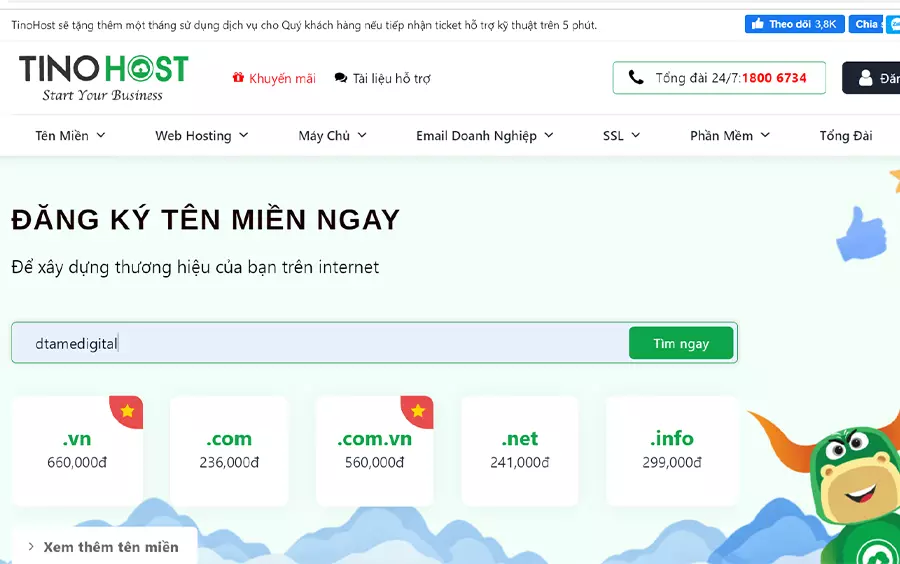
Điền các thông tin về trang web của bạn và tiến hành thanh toán.
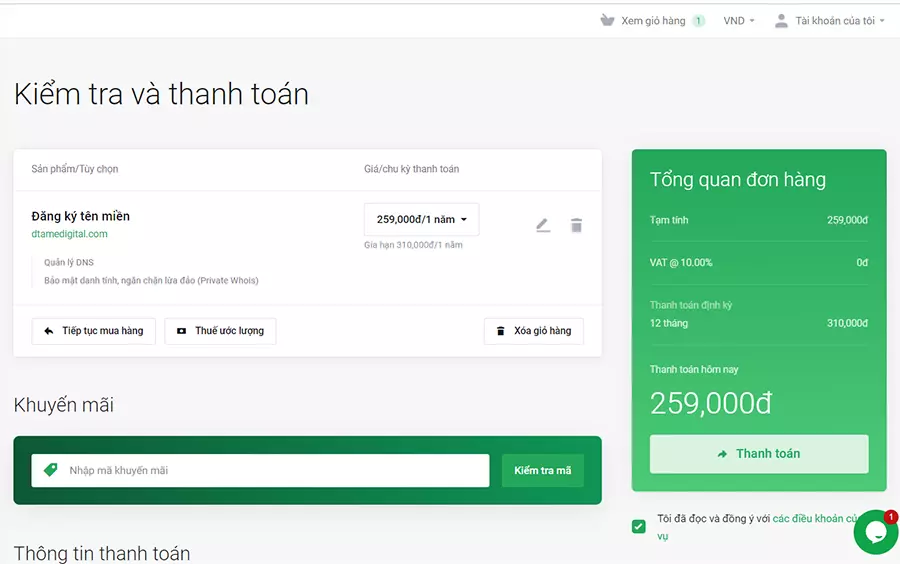
Bạn kiểm tra email gửi về từ Tino, bao gồm link đăng nhập, tài khoản và mật khẩu để truy cập Cpanel.
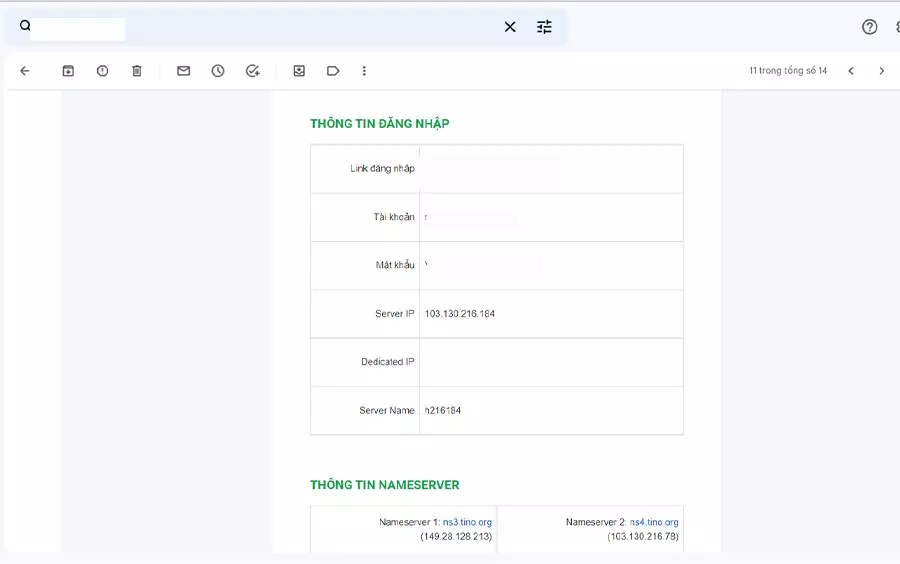
Tại giao diện của Cpanel, bạn tìm nhấn đúp vào biểu tượng để mở WordPress.
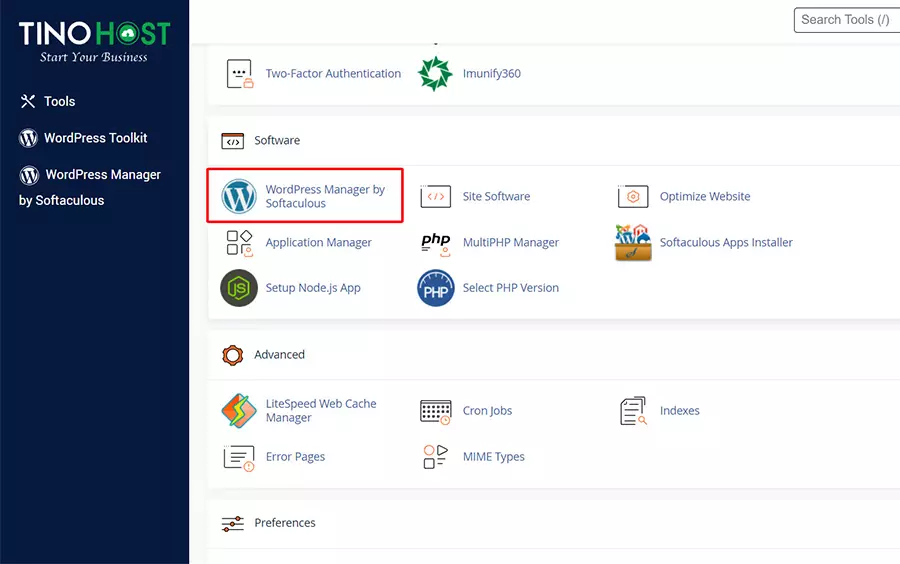
Để thiết kế Website bằng WordPress được dễ dàng, bạn cần thiết lập các thao tác cơ bản cho nó. Đầu tiên bạn lựa chọn ngôn ngữ mà bạn muốn sử dụng trong trình duyệt quản trị.
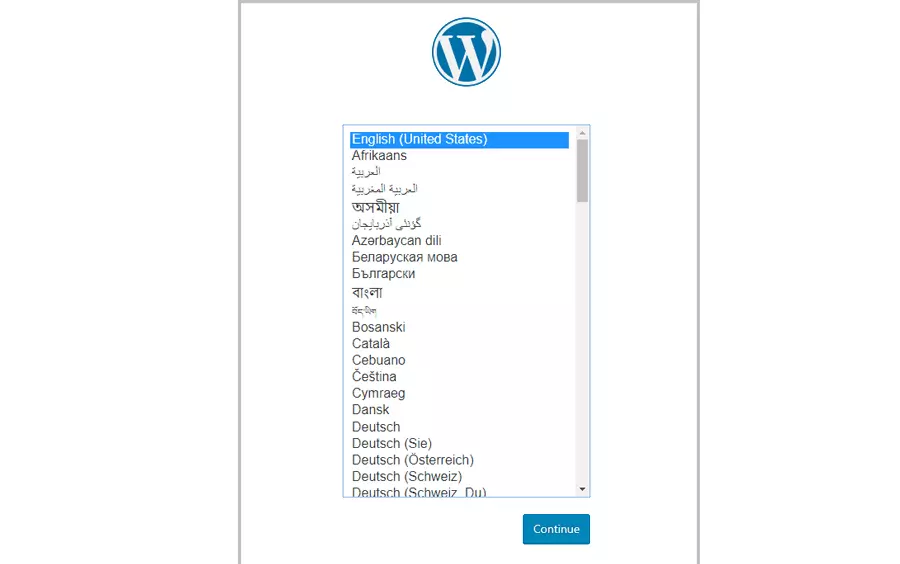
Thao tác này khá đơn giản, bạn chỉ cần làm theo hướng dẫn của WordPress là được, sau đó màn hình giao diện chính của WordPress sẽ như sau:
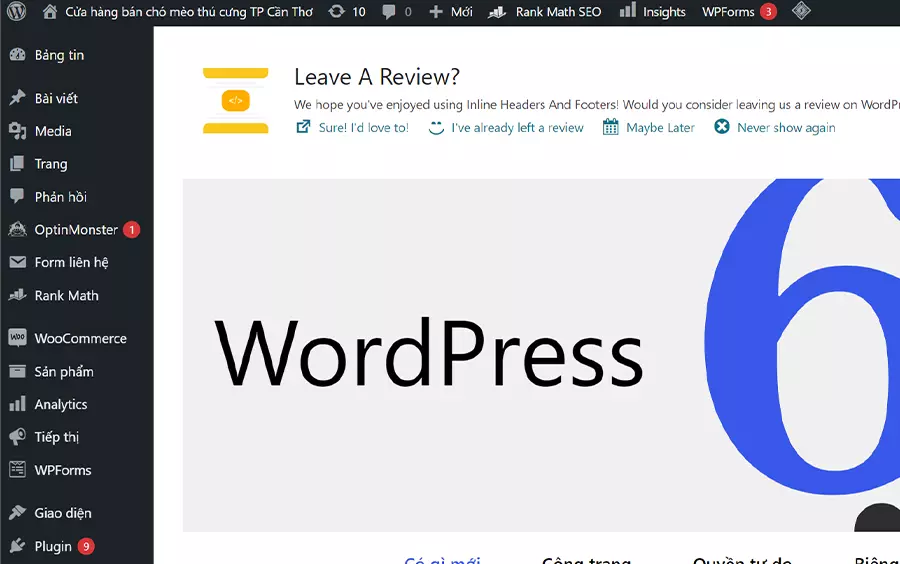
Xong! Vậy là bạn đã có thể bắt đầu tự thiết kế Website bằng WordPress.
>> Tham khảo thêm dịch vụ thiết kế Website độc quyền của DNB Agency tại đây.
Sau khi đã cài đặt WordPress, tại giao diện chính bạn lựa chọn ở cột bên trái Appearance => Themes
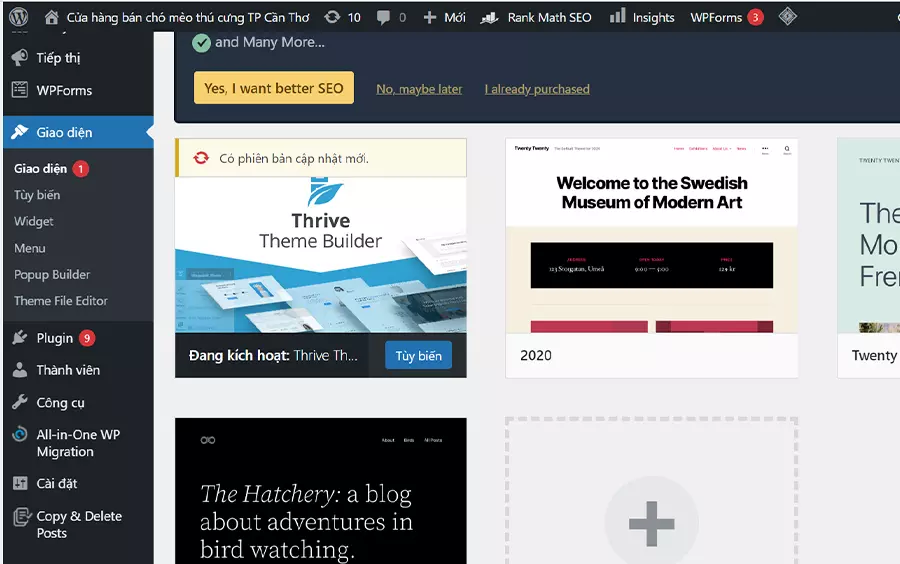
Tiếp tục chọn Add New để lựa chọn Theme, có vô vàn Theme miễn phí cho bạn lựa chọn.
Để xem giao diện demo bạn có thể click trực tiếp, cài đặt Theme ưng ý bạn nhấn vào Install, sau đó nhấn Active để kích hoạt giao diện bạn mới cài đặt.
Ngoài ra bạn cũng có thể cài đặt Theme bên ngoài nếu không lựa chọn được Theme ưng ý để việc thiết kế Website bằng Website đạt hiệu quả tốt nhất.
Google Search Console là một công cụ miễn phí của Google cho phép người dùng theo dõi và tối ưu hóa thứ hạng khi thiết kế Website bằng WordPress.
Đầu tiên bạn đăng ký tài khoản tại Google Search Console. Điền URL trang chủ Website của bạn vào ô Tiền tố URL.
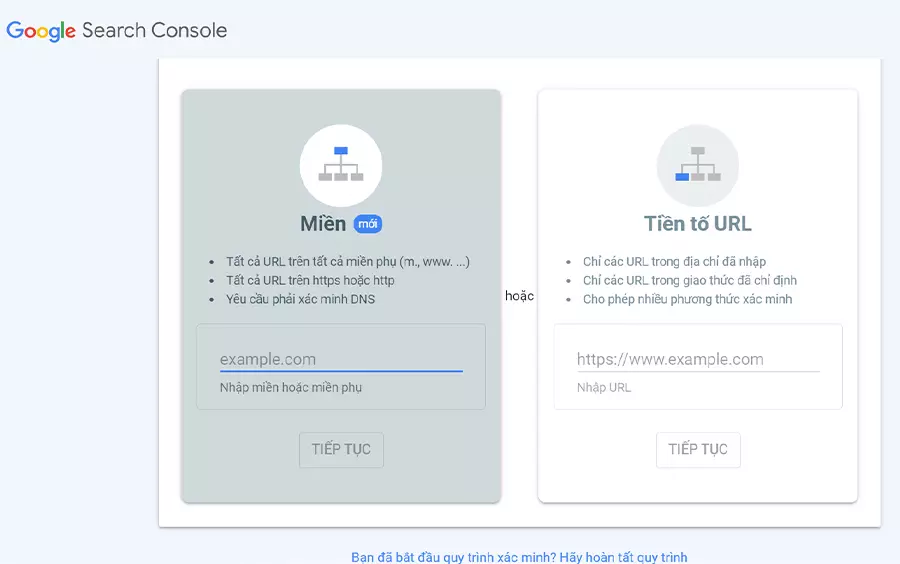
Sao chép thẻ meta bên dưới và dán vào trang chủ trên trang Web của bạn. Thẻ phải nằm trong phần <head>, trước phần <body>
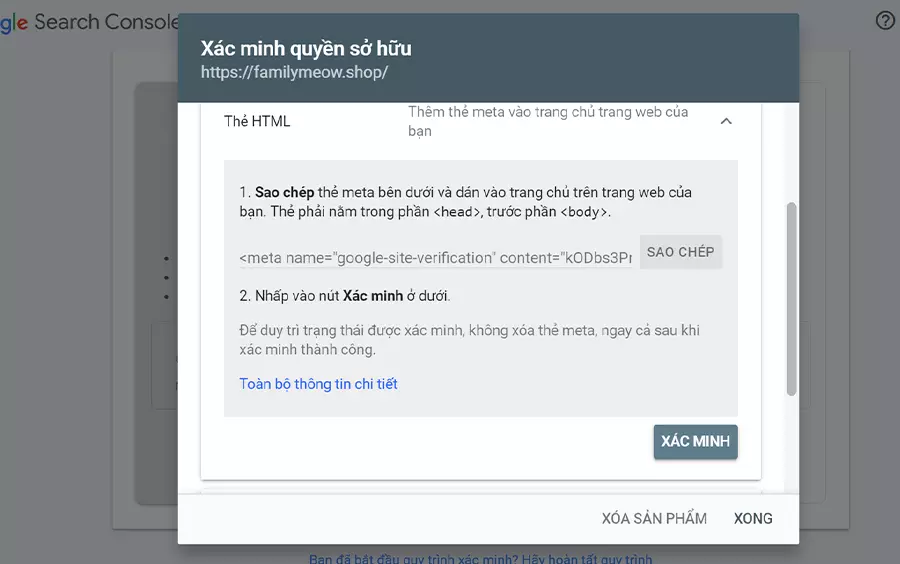
Rồi bấm xác minh.
Nếu bạn đang thiết kế Website bằng WordPress và có cài đặt plugin Yoast SEO, hãy sao chép mã xác nhận của Google như hình dưới đây ở đoạn mã HTML đã cho trước.
Sao chép toàn bộ các kí tự bên trong dấu ngoặc kép như hình dưới:
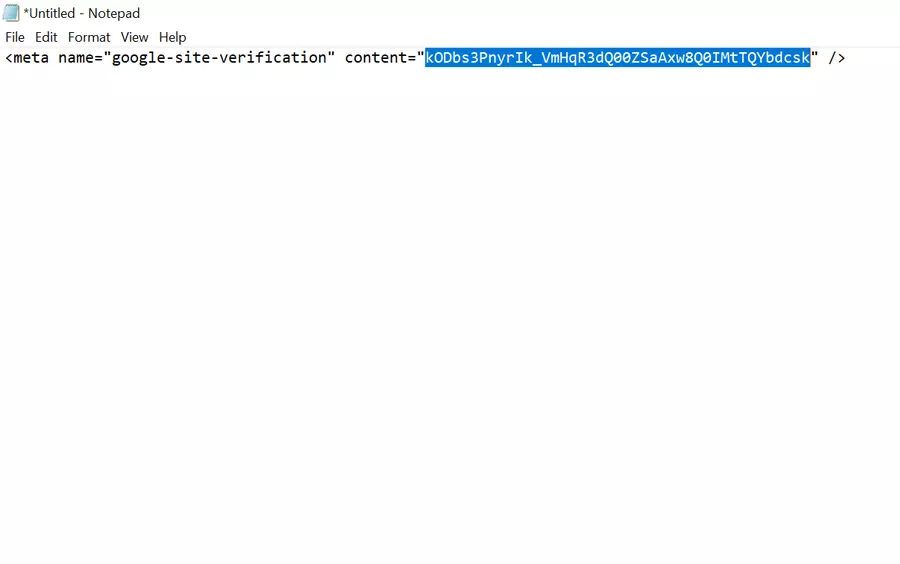
Rồi chọn Plugin Yoast SEO > Webmaster Tool và paste đoạn mã vừa copy vào ô “Code xác nhận từ Google” rồi bấm Lưu lại
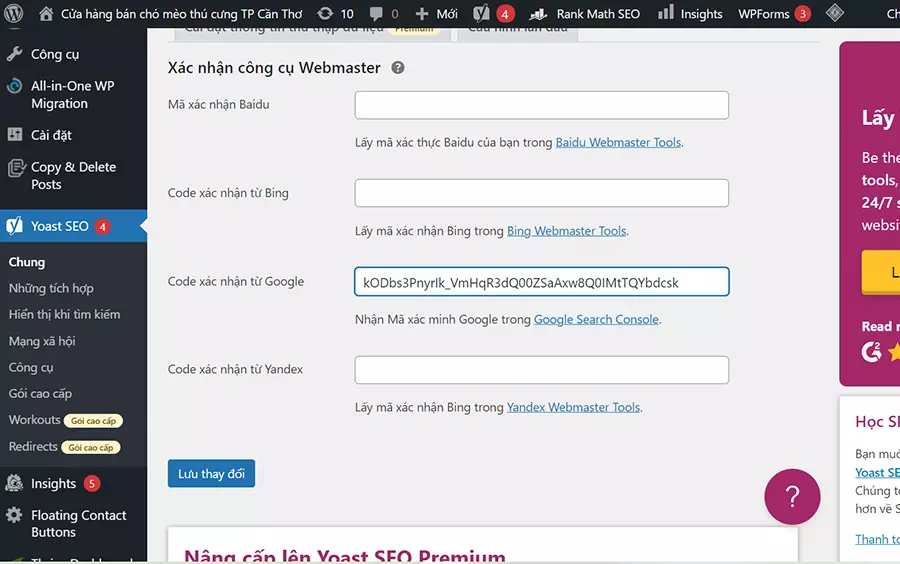
Quay lại trang Google Search Console và bấm xác nhận.
Tiếp theo bạn cần Submit file Sitemap.xml vào Google Search Console. Sitemap là một tệp có định dạng đuôi .xml chưa tất cả các liên kết của một trang, nó như mà một tấm bản đồ cho Google bot giúp chúng có thể đọc và quét Website của bạn dễ dàng hơn.
Trước tiên bạn cần tạo file Sitemap.xml bằng cách gõ lên trình duyệt URL https://tenmiencuaban.com/sitemap.xml.
Bạn copy đoạn mã “https://tenmiencuaban.com/sitemap.xml” sau đó quay trở lại Google Search Console chọn Sitemap => Thêm sơ đồ trang Web mới.
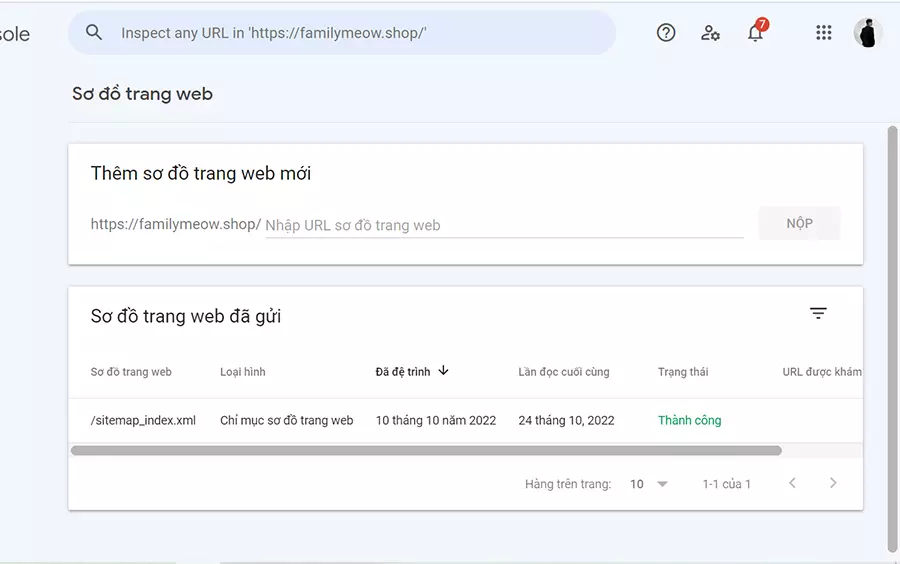
Như vậy là Google Search Console đã được cài đặt thành công.
Đầu tiên bạn cần đăng ký tài khoản Google Analytic, điều này giúp bạn đo lường được các chỉ số khi thiết kế Website bằng WordPress.
Sau đó, bạn sẽ được yêu cầu cung cấp tên tài khoản. Tên này sẽ được sử dụng nội bộ nên bạn có thể sử dụng bất kỳ tên gì, giống như tên Website của bạn. Bạn sẽ được cung cấp các điều khoản và dịch vụ của Google Analytics mà bạn phải đồng ý, nhấp vào nút ‘Tôi đồng ý’.
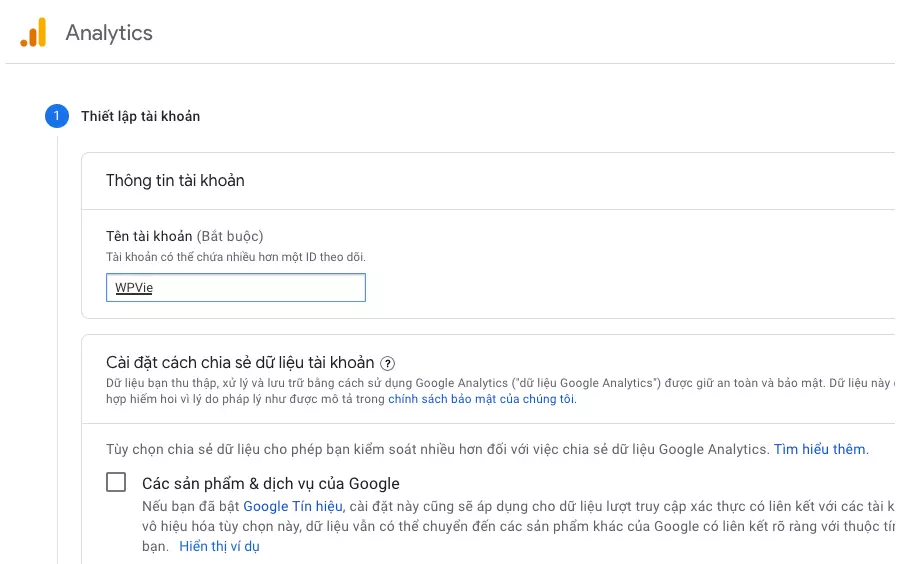
Trên màn hình tiếp theo, bạn sẽ được lựa chọn giữa Web, ứng dụng Android hoặc ứng dụng iOS. Đảm bảo rằng bạn chọn ‘Web’.
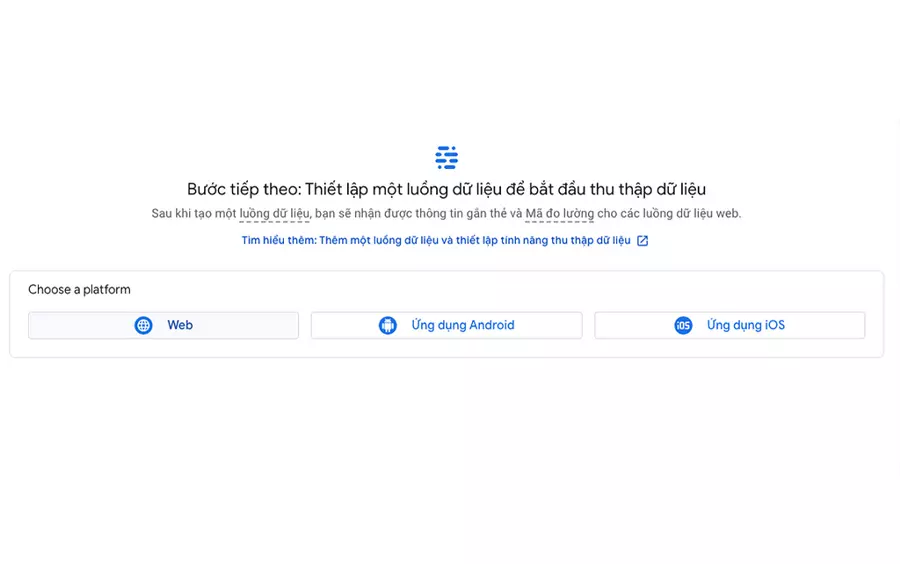
Sau đó, bạn cần nhập URL của trang Web, tên luồng.
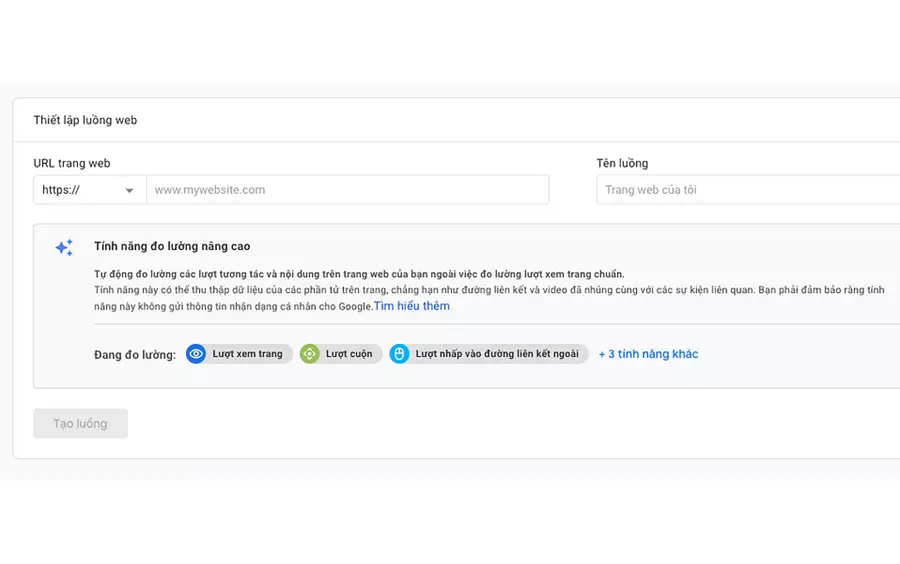
Nhập URL của trang web, tên luồng. Khi bạn nhập xong, hãy nhấp vào nút Tạo luồng.
Bây giờ bạn sẽ thấy mã theo dõi Google Analytics của mình. Bạn đừng tắt tab trình duyệt này, để đó và sang bước tiếp theo vì tý nữa sẽ cần quay lại để sao chép mã.
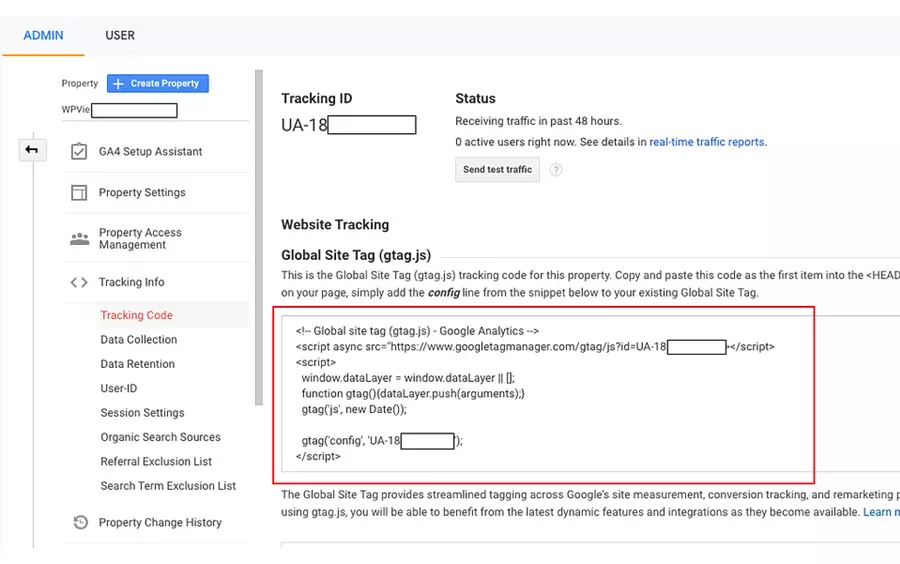
Bây giờ bạn đã thiết lập xong tài khoản Google Analytics, tiếp theo là cách cài đặt Google Analytics khi thiết kế Website bằng WordPress. Chỉ cần chỉnh sửa tệp header.php trong theme WordPress của bạn và dán mã theo dõi Google Analytics mà bạn đã sao chép trước đó ngay sau thẻ <head> trước thẻ </head> là xong.
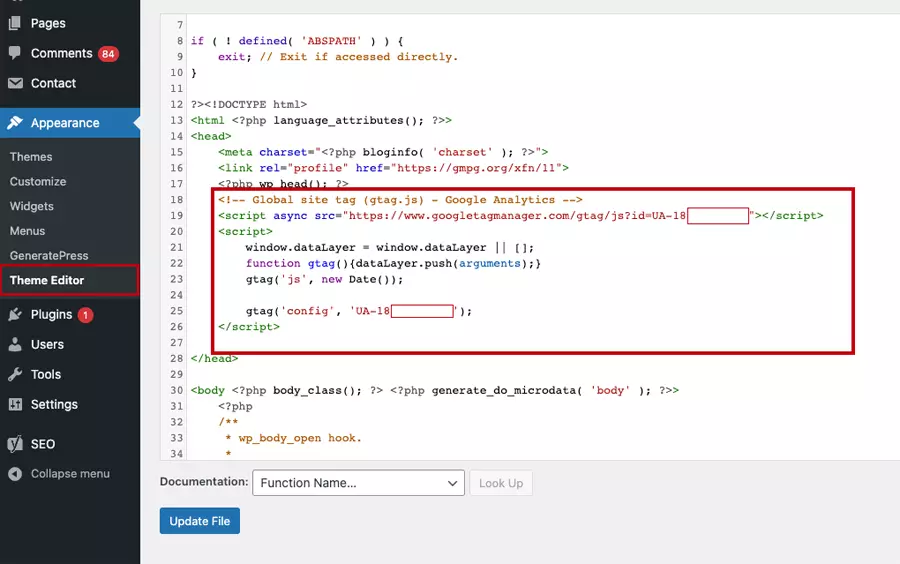
Đó chính là các bước thiết kế Website cơ bản cho người mới bắt đầu với WordPress.
Với xu hướng người sử dụng mạng Internet để thực hiện các giao dịch trực tuyến ngày càng phổ biến như hiện nay. Là một doanh nghiệp trong thời đại công nghệ 4.0, bạn không thể nào để doanh nghiệp mình vắng mặt trên thị trường Internet. Website là trang thông tin được dùng để giới thiệu doanh nghiệp, cập nhật tin tức – sự kiện về lĩnh vực của doanh nghiệp, phát triển quy mô bán hàng, phát triển thương hiệu trên thị trường Internet và để khách hàng nhận diện thương hiệu của doanh nghiệp.
DNB Agency có đội ngũ thiết kế Website với sự am hiểu và sự sáng tạo nhạy bén, có kinh nghiệm thiết kế trên nhiều nền tảng. Website sẽ được tích hợp công nghệ Cloud, đầy đủ chức năng phục vụ cho mục đích chính của doanh nghiệp.
Nếu bạn có nhu cầu thiết kế một Website bằng WordPress theo mong muốn của bản thân thì DNB Agency chính là sự lựa chọn lý tưởng cho bạn. Với đội ngũ nhân nhiên trẻ trung – năng – động – nhiệt huyết, chúng tôi cam kết đem đến cho bạn những dịch vụ tốt nhất khi xây dựng Website như:
Hãy để lại số điện thoại hoặc email của bạn, nhân viên của DNB Agency sẽ liên hệ để tư vấn cho bạn trong thời gian sớm nhất.
Trên đây là những bước làm cơ bản nhất khi bạn muốn tự thiết kế Website bằng WordPress. Ngoài ra, để trang Web có thứ hạng tìm kiếm cao, bạn cũng cần quan tâm thêm tới nội dung, hình ảnh, giao diện,… của trang Web. Bạn nên cập nhật thường xuyên và lắng nghe người dùng, từ đó thay đổi Website của mình cho phù hợp với những xu hướng mà khách hàng của bạn quan tâm.
Một Website tốt cần phải mang lại những giá trị thực tế cho khách hàng. Với đội ngũ giàu kinh nghiệm, chuyên nghiệp DNB Agency cam kết website của bạn sẽ đạt được kết quả như mong đợi cũng như có chỗ đứng trên thị trường đầy cạnh tranh. Hãy để lại email hoặc số điện thoại, DNB Agency sẽ lên hệ với bạn trong thời gian sớm nhất.
DNB Agency là một đơn vị chuyên cung cấp các dịch vụ tiếp thị kỹ thuật số – Digital Marketing. Chúng tôi phân tích, sáng tạo nội dung, thiết kế, phát triển hình ảnh thương hiệu từ “Zero đến Hero”

